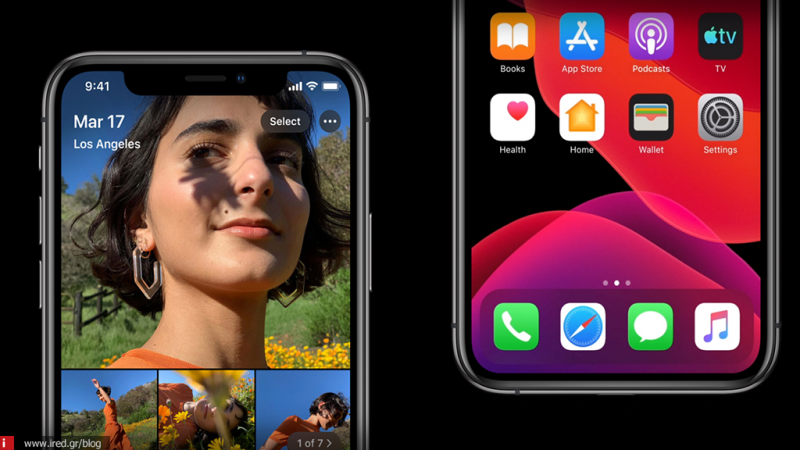Μετα από αρκετό καιρό χρήσης του iPhone, πολλοί χρήστες καταλήγουν να έχουν συσσωρεύσει στην συσκευή τους έναν τεράστιο σωρό από εφαρμογές, μηνύματα και φωτογραφίες χωρίς να γνωρίζουν τι έχουν και που βρίσκεται τι. Ήρθε λοιπόν η ώρα να αναδιοργανοθείτε και ακολουθώντας τους παρακάτω τρόπους μπορούμε να σας εγγυηθούμε ότι η καθημερινότητα σας θα γίνει πιο εύκολη.
Πριν ξεκινήσετε καλό είναι να ελέγξετε τον διαθέσιμο χώρο της συσκευής σας ώστε να αποφασίσετε αν θέλετε να κρατήσετε παλαιότερα αρχείο ή όχι. Μεταβείτε στις Ρυθμίσεις > Γενικά > Πληροφορίες.
Διαβάστε επίσης: 10 συμβουλές για να βελτιώσετε την διάρκεια μπαταρίας στο iOS 13
#Συμβουλή 1 Αφαιρέστε και οργανώστε τις εφαρμογές σας αυτόματα και χειροκίνητα
Αυτόματα
Ένα πολύ χρήσιμο χαρακτηριστικό του iOS αν δεν το χρησιμοποιείτε ήδη είναι η δυνατότητα αυτόματης διαγραφής εφαρμογών που δεν χρησιμοποιούνται, ενώ τα αρχεία και οι φωτογραφίες των εφαρμογών αυτών εξακολουθούν να παραμένουν στην συσκευή σας. Για να ενεργοποιήσετε αυτή την επιλογή, μεταβείτε Ρυθμίσεις > iTunes και App Store και σύρετε για να ενεργοποιήσετε την επιλογή Απεγκατάσταση αχρησιμοποίητων εφαρμογών.
Χειροκίνητα
Αν είστε πιο σκεπτικοί για το ποιες εφαρμογές θέλετε να διαγράψετε και προτιμάτε να το κάνετε χειροκίνητα τότε θα σας προτείναμε να ξεκινήσετε το ξεκαθάρισμα. Θα σας προτείναμε να μην γεμίσετε το μενού σας με εφαρμογές και φακέλους. Καλό θα είναι να αφήσετε λίγο ελεύθερο χώρο στην οθόνη σας έτσι ώστε να έχετε μία αίσθηση οργάνωσης. Στην αρχική σελίδα αφετηρίας καλό θα ήταν να τοποθετήσετε χρήσιμα εργαλεία και εφαρμογές όπως είναι το ημερολόγιο, το ρολόι, οι ρυθμίσεις, η κάμερα, οι φωτογραφίες και άλλα. Στην δεύτερη σελίδα αφετηρίας μπορείτε να τοποθετήσετε τις εφαρμογές που χρησιμοποιείτε συχνότερα και να τις χωρίσετε σε φακέλους ανάλογα με την χρησιμότητα τους (όπως για παράδειγμα παιχνίδια, οικονομικά, social media και άλλα).
Διαβάστε επίσης: Πως να κάνετε λήψη Slofie στο iPhone 11, 11 Pro και 11 Pro Max
#Συμβουλή 3 Ελέγξτε από ποιες εφαρμογές θέλετε να δέχεστε ειδοποιήσεις
Σίγουρα και εσείς όπως έχουμε πάθει όλοι λαμβάνετε συνεχώς ανεπιθύμητες ειδοποιήσεις, ένας εύκολος και γρήγορος τρόπος για να απαλλαχτείτε από αυτές είναι να μεταβείτε στις Ρυθμίσεις > Γνωστοποιήσεις και να επιλέξετε από ποιές εφαρμογές επιθυμείτε να λαμβάνετε ειδοποιήσεις και από ποιές όχι.
#Συμβουλή 4 Διαγράψτε αυτόματα τα παλαιότερα μηνύματα
Τα μηνύματα μπορεί να καταλαμβάνουν αρκετό χώρο στην συσκευή σας ειδικά άμα περιέχουν φωτογραφίες και βίντεο. Ευτυχώς υπάρχει ρύθμιση με την οποία μπορείτε να διαγράψετε αυτόματα όσα μηνύματα είναι παλαιότερα ενός χρόνου ή ενός μήνα.
Μεταβείτε στην εφαρμογή Ρυθμίσεις > Μηνύματα > Διατήρηση μηνυμάτων και επιλέξτε κάθε πότε θα θέλετε να διαγράφονται τα παλαιότερα μηνύματα σας.
Διαβάστε επίσης: macOS Catalina| Πως να συνδέσετε το iPhone ή το iPad σας χωρίς iTunes
#Συμβουλή 5 Οργανώστε τα email σας
Σίγουρα η πιο κουραστική και χρονοβόρα διαδικασία, όμως κάποια στιγμή το inbox σας πρέπει να καθαρίσει! Με τον παραδοσιακό τρόπο λοιπόν ελέγξτε ένα ένα τα email σας και πατήστε unsubscribe σε όσα δεν θέλετε να λαμβάνετε.
Εναλλακτικά μπορείτε να επιλέξετε να πηγαίνουν στο αρχείο με τα ανεπιθύμητα έτσι ώστε να μην εμφανίζονται στα εισερχόμενα σας.
Διαβάστε επίσης: Guide| Πως να επαναφέρετε τα χαμένα σας αρχεία από το iCloud